RAD Studio 10 Seattle怎么安装 Delphi 10 Seattle win10破解安装图文教程
(福利推荐:你还在原价购买阿里云服务器?现在阿里云0.8折限时抢购活动来啦!4核8G企业云服务器仅2998元/3年,立即抢购>>>:9i0i.cn/aliyun)
Rad Studio 10 Seattle破解版也叫Delphi10.是一款由美国Borland(宝兰)公司开发的Windows平台下著名的快速应用程序开发工具.由于官方没有中文版的下载,很多网友在找这款软件破解安装方法,程序员之家小编给大家带来了详细的图文安装教程。
Rad Studio 10 Seattle安装破解步骤:
1.首先在本站下载资源。由于文件较大,小编给大家带来了官方最新版镜像文件地址的下载。
2.由于文件是ISO镜像文件,所以在下载完成后需要用到“软碟通”这款软件将镜像文件提取出来。可以在本站下载软碟通这款软件.
3.提取完成后在文件夹中找到“install_RADStudio.exe”.双击打开,会出来如下界面,然后双击图中“Install Delphi...”安装。如下图。
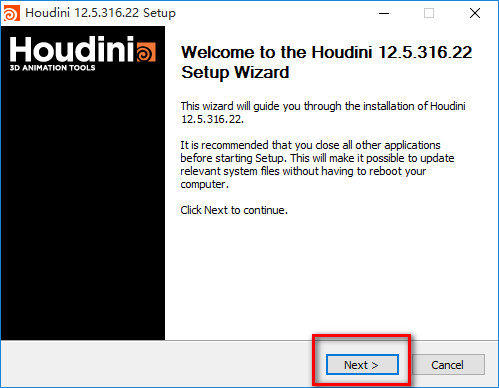
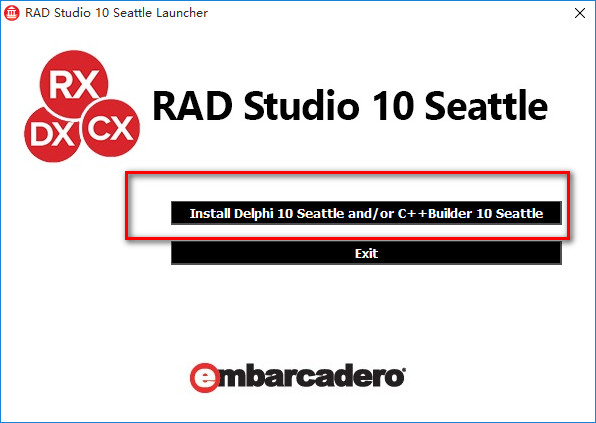
3.接下来会显示选择安装语言。在这里选中“English”。然后点击“OK”安装。如下图
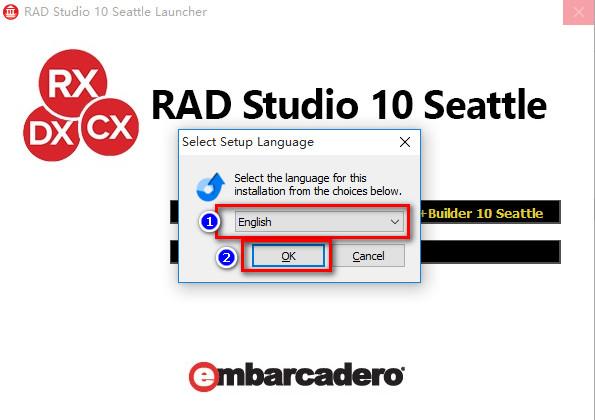
4.然后选中“I agree tio the....”.取消“Join Embarcadero...”点击“Next”下一步.如下图
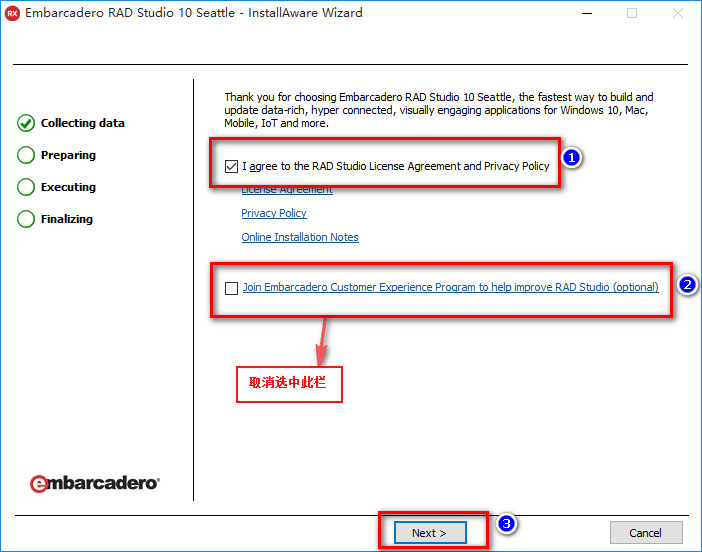
5.接下来需要输入序列号,首先在本站下载delphic 10 破解文件。然后解压,找到“RAD10SeattleKg_Unis”文件夹下的“RAD10SeattleKg_Unis.exe”双击打开。如下图:
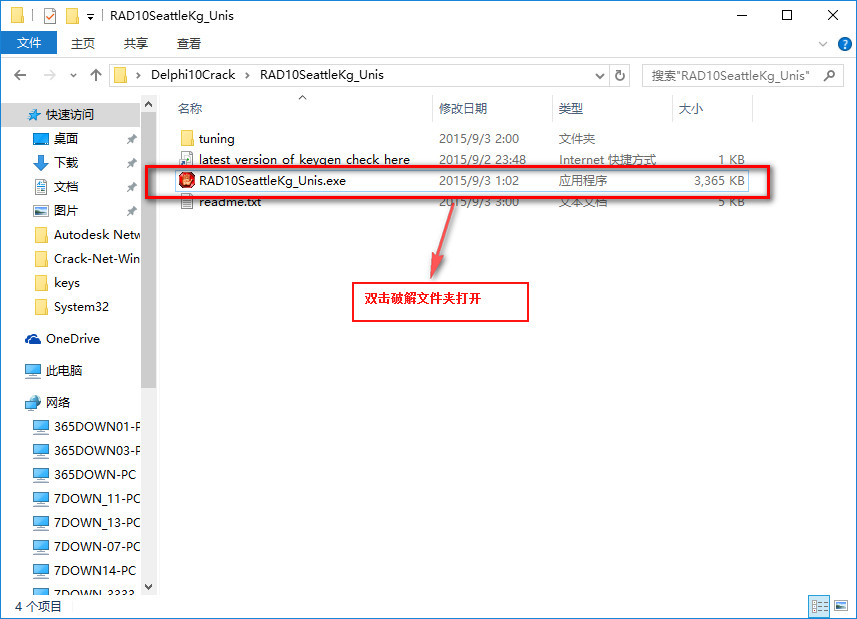
6.打开注册机后界面如下,首先点击图中的“Grnerate Serial Number”。会生产序列号。如下图。
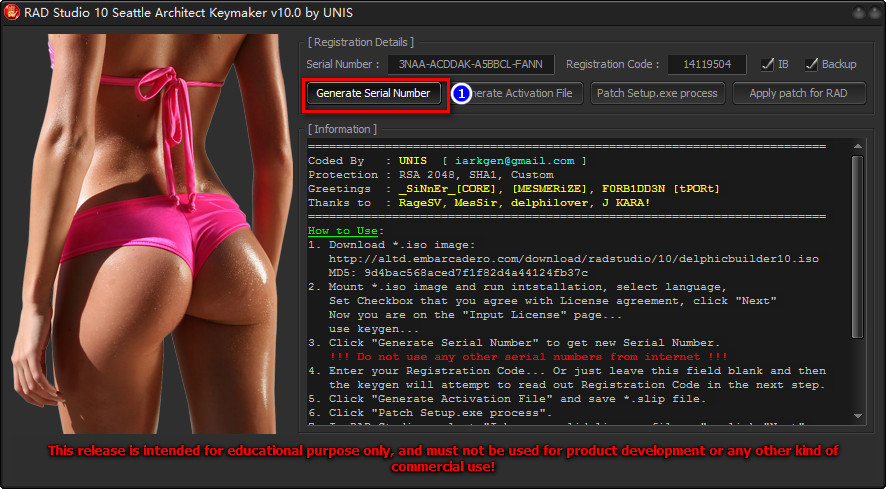
7.然后在点击“Grnerate Activation File”,将许可文件保存到电脑上.任何位置即可,小编将文件保存在桌满上。如下图:

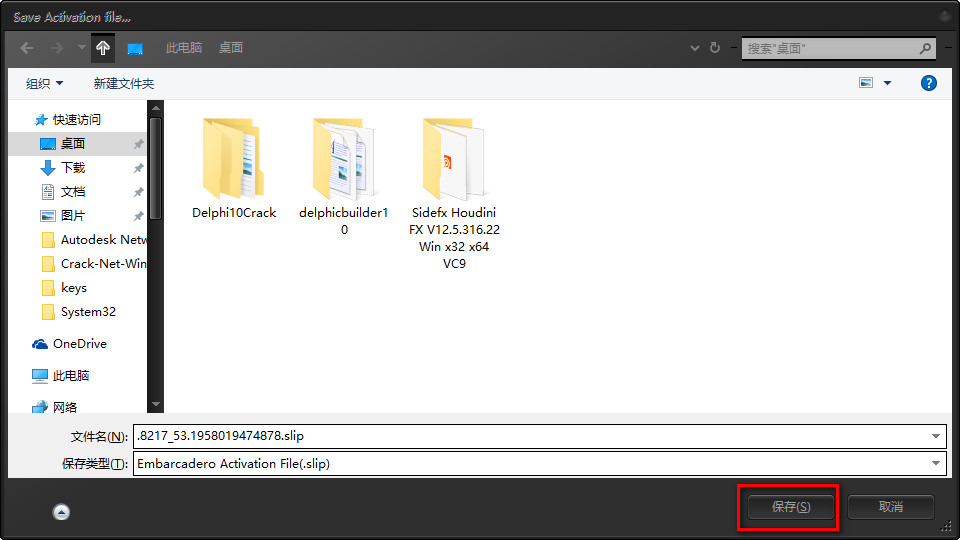
8.保存成功后在点击注册机“Patch Setup.exe process”界面下放会显示破解文件路径,即可成功.如下图:
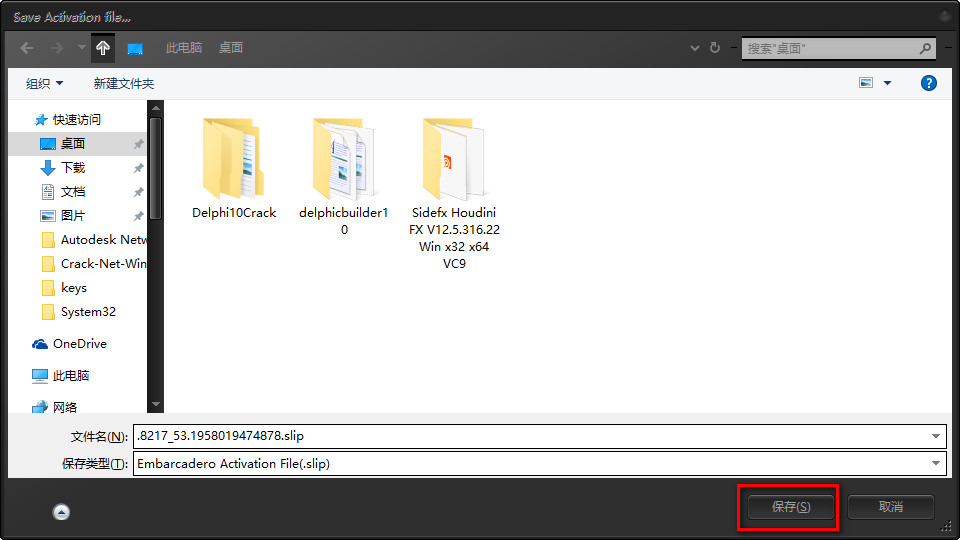
9.然后回到安装界面。点击界面选中第三行“I have a calid file”然后点击“Next”.如下图:
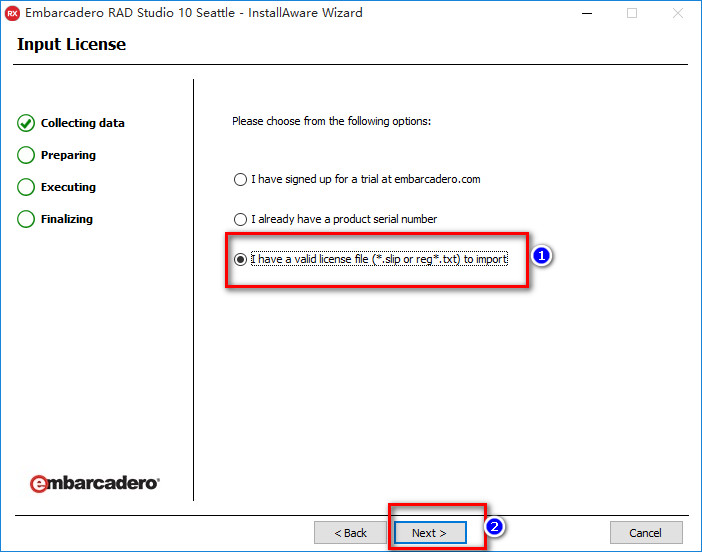
10.接下来会弹出如下界面,点击右侧第二行”Import....“.如下图
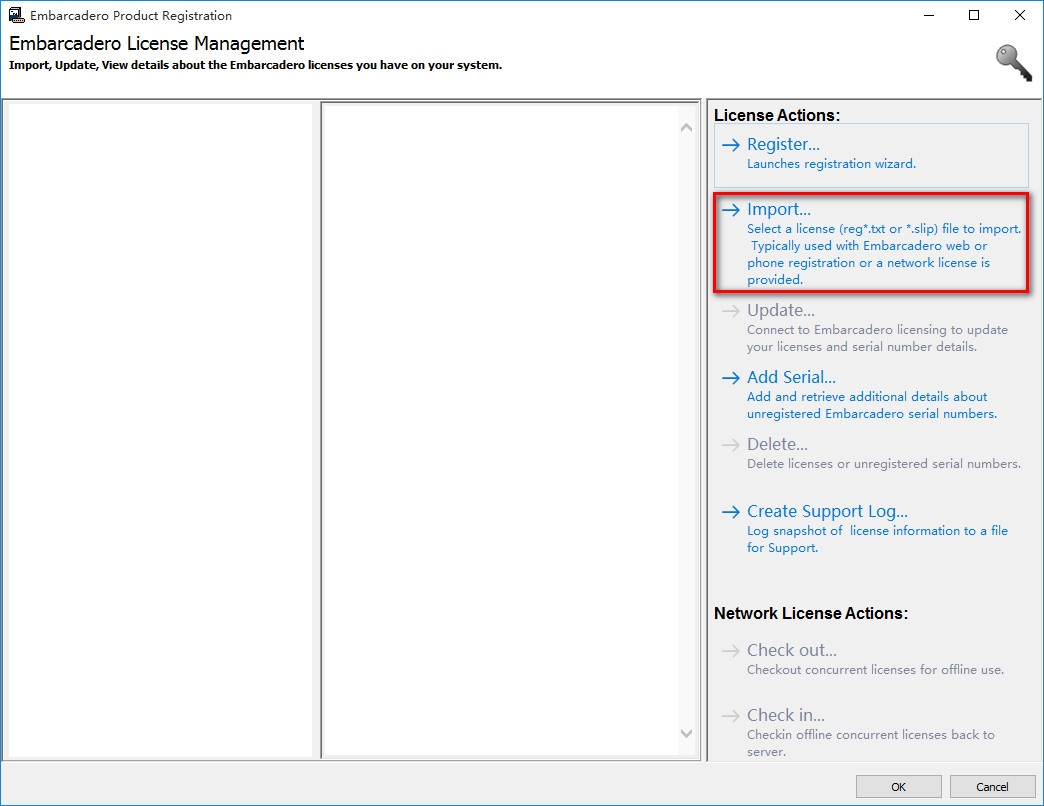
11.然后加载保存在桌面的许可文件,如下图
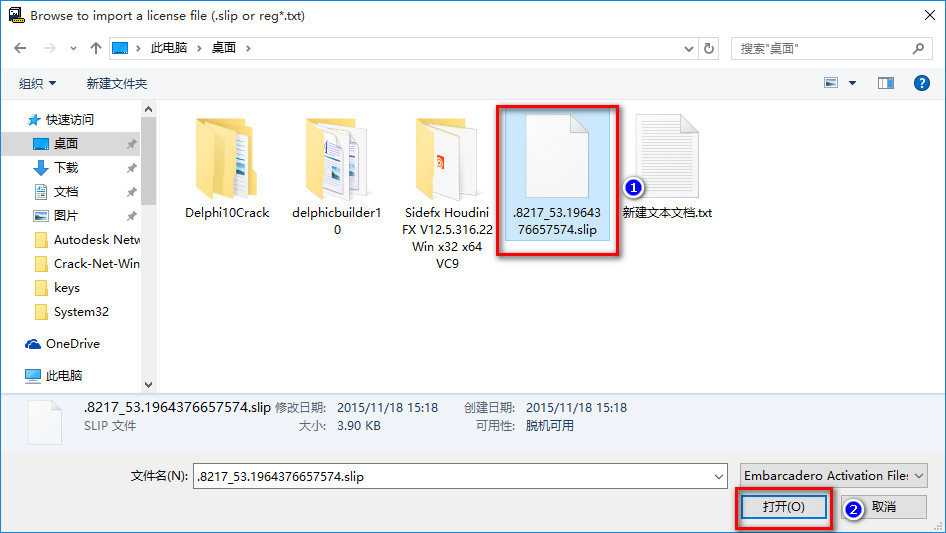
12.然后点击界面OK,继续安装.然后安装提示一直安装。安装过程非常长。基本都是试用默认直接下一步。如下图。

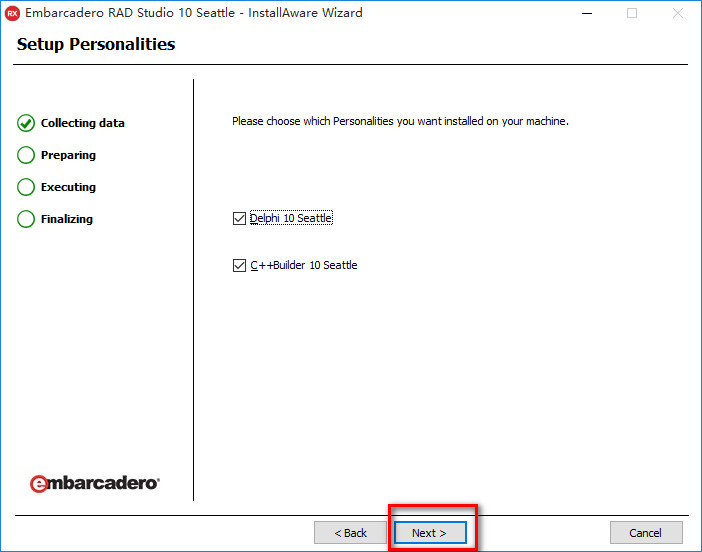
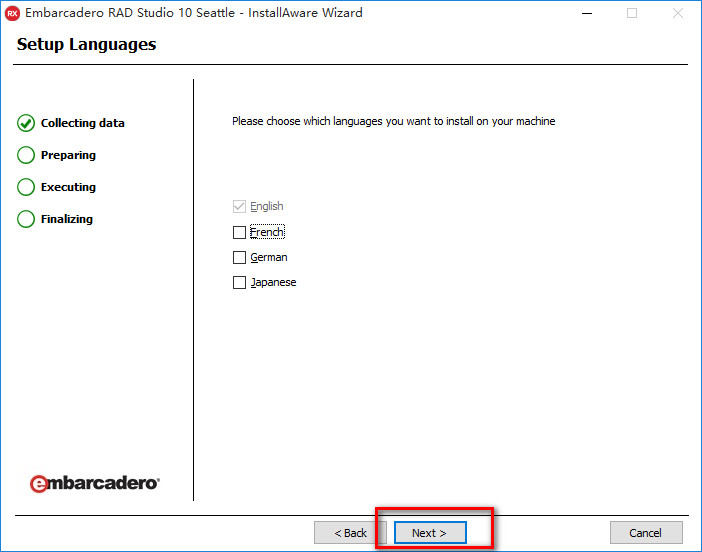

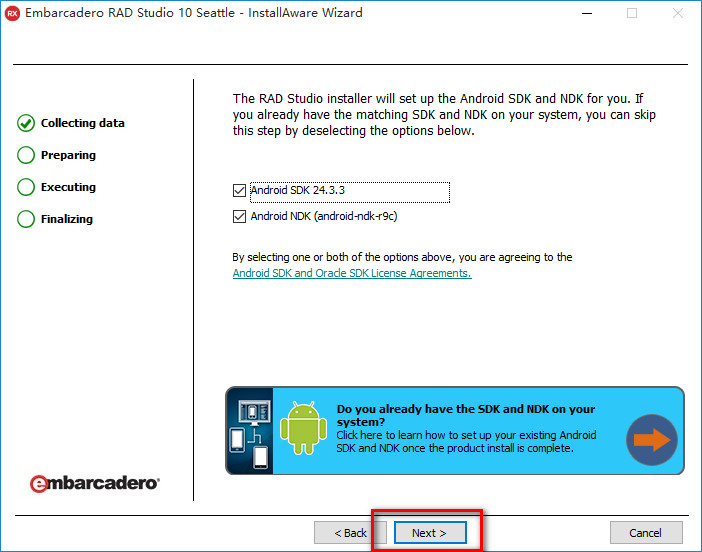

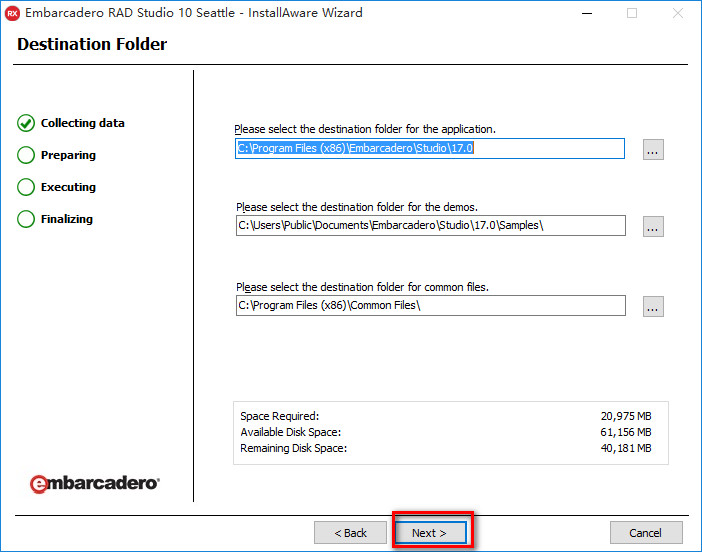
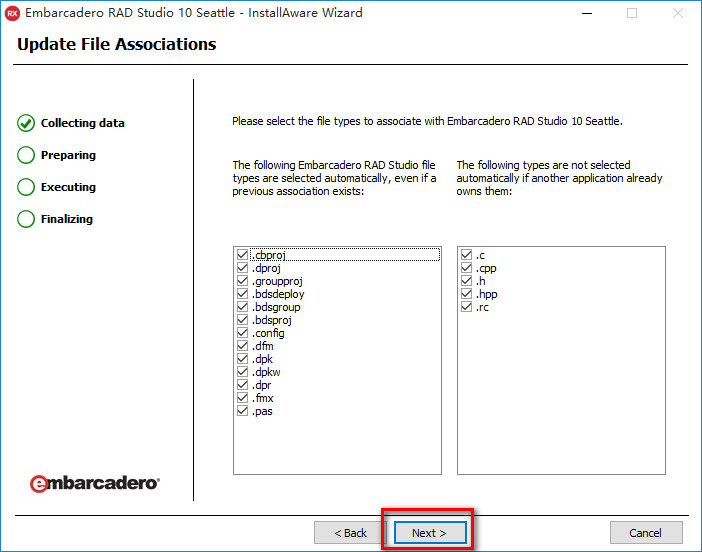
13.大概半个小时后软件安装到如下界面。将界面上两个功能选择框取消,然后点击“Fish”。又会自动跳出安装界面,继续按照提示安装。

14.然后选择“english”.点击“OK”继续按照提示安装。

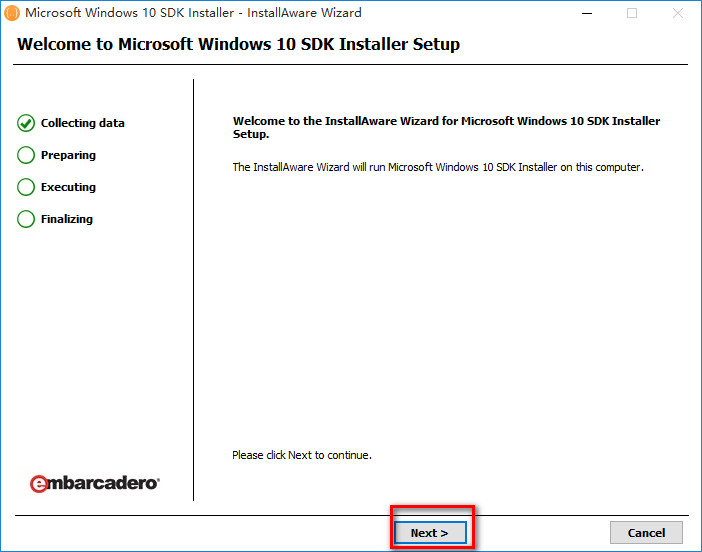
然后直至安装完成
15.最后回到注册机页面。点击最后一项“Apply patch for RAD”.即可完成激活。如下图。

以上就是程序员之家小编为大家带来的Delphi 10 Seattle win10破解安装步骤,希望可以帮助到大家,大家如果还有疑问的话,可以在下方的评论框内给我们留言哦。我们会尽自己所能的为大家解答。谢谢大家一如既往的支持,也请大家继续关注程序员之家的后续教程和软件。
相关文章
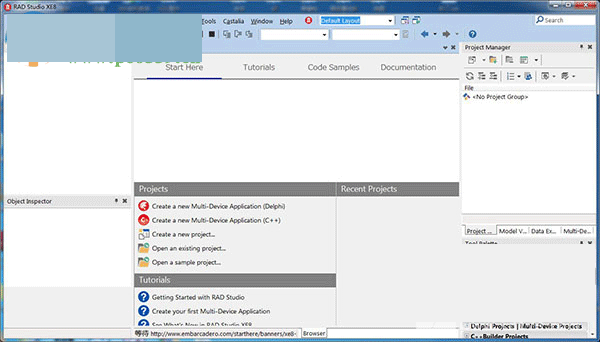
delphi xe8怎么破解?delphi xe8安装及破解图文详细教程(附注册机+原版
delphi xe8怎么破解?是很多新用户都比较关心的问题,今天小编就给大家带来非常详细的delphi xe8安装及破解图文教程,并附有delphi xe8注册机和原版安装程序下载,需要的朋2018-04-11delphi中如何读取Excel数据?delphi中读取Excel数据详解
今天小编要为大家带来的是delphi中读取Excel数据详解;希望对大家会有帮助,有需要的朋友一起去看看吧2017-03-10- 分享给大家:当你重装系统后,不用重装DELPHI重新使用的方法,windows操作系统经常要重装,这已经成为不争的实事。尤其是开发人员,要装一大堆东西。2012-01-09

Powerbuilder怎么安装?Appeon Powerbuilder2019详细安装激活教程(附下
PowerBuilder2019激活版是一款新的数据库软件工具集合,能够为Windows,iOS和Android构建更快,更好的商业应用程序,新版带来了C#Web API和组装开发,这里整理了Powerbuil2022-05-20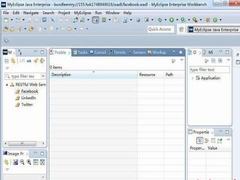
MyEclipse CI 2019怎么安装?MyEclipse CI 2019.4安装激活方法+使用教
MyEclipse CI 2019是一个功能强大的一体化Java IDE开发工具,新版本带来全新的Java11支持,性能改进和新连接器都将在本季的MyEclipse版本中出现,本文带来的是MyEclipse CI2019-06-04
IntelliJ IDEA2019许可证过期激活 JetBrains2019系列最新许可激活方法(
JetBrains2019系列陆续发布,之前的激活码已经过期,下面就带来了最新的激活教程,适用于JetBrains的所有开发工具,并附有IntelliJ IDEA 2019、CLion 2019等下载和注册码,2019-04-01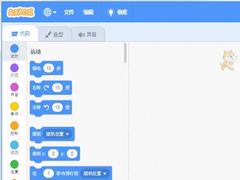
Scratch3.0中文版怎么下载安装?Scratch3.0新手入门使用教程
Scratch3.0中文版是一款由MIT开发的积木式少儿编程软件,可以很容易地创造有趣的动画、游戏,以及控制机器人和电子设备等,下面就整理了Scratch3.0的入门使用教程,需要的2019-01-15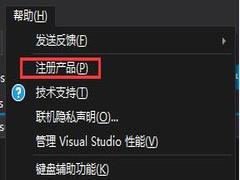
VS2017怎么激活?Visual Studio 2017中文正式版激活破解详细教程(附key
visual studio 2017是一款微软的vs系列集成开发环境,启动速度比Visual Studio 2015快3倍,但默认只有30天的试用期,那么vs2017怎么激活呢?下面就整理了vs2017注册激活步2018-09-07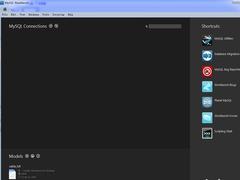
MySQL Workbench8.0中文汉化安装破解详细教程(附汉化补丁下载)
Mysql workbench8.0中文版是一款Mysql官方推出的数据库设计建模工具,可以用Mysql workbench中文版设计和创建新的数据库图示,建立数据库文档,下面带来的是Mysql workbenc2018-09-03
Delphi 10.3怎么激活?Delphi10.3 lite精简版详细安装激活教程(含下载)
delphi 是一套灵活的Object Pascal IDE和组件库,为Windows 10,macOS,iOS,Android和Linux应用程序构建端到端解决方案,本文带来delphi 10.3.2 lite破解版的安装教程,以2019-07-24







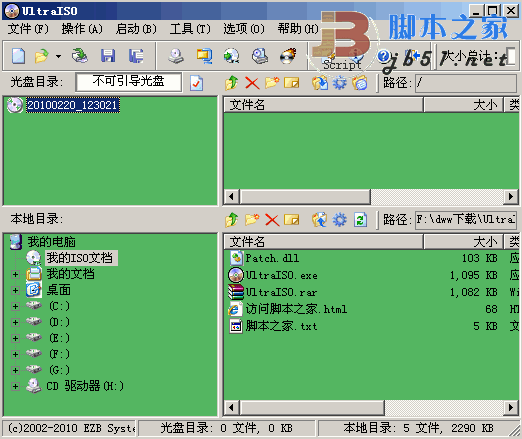



最新评论